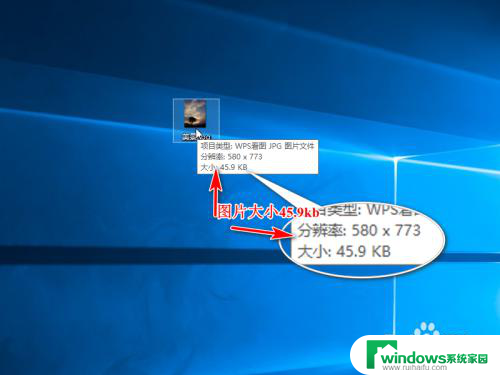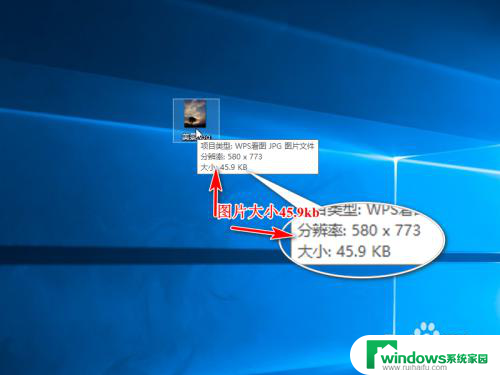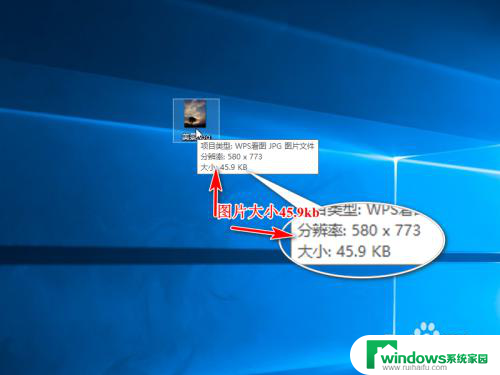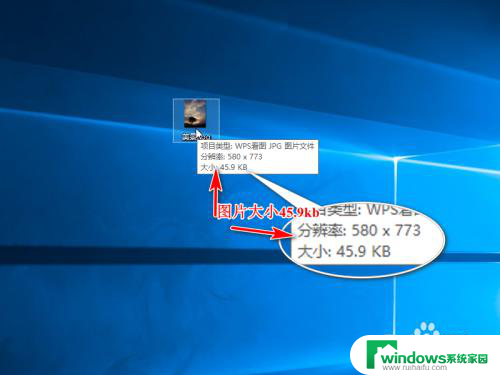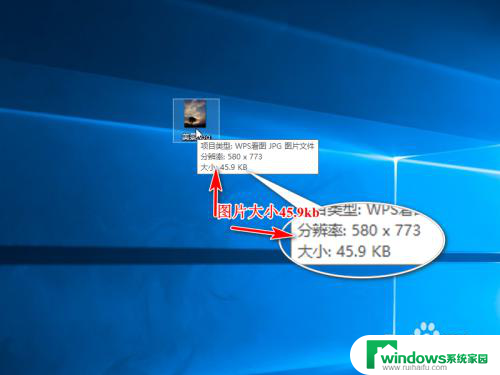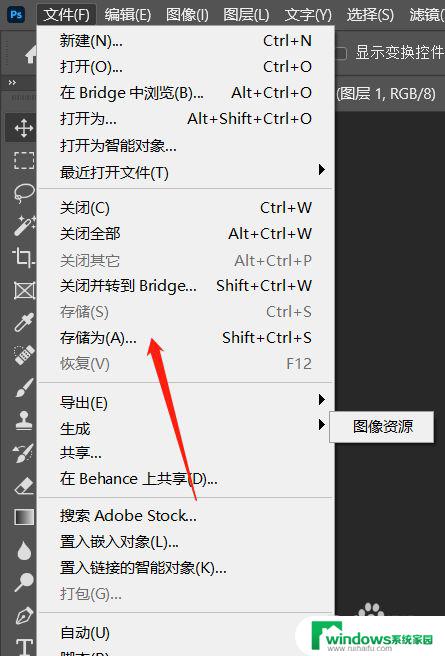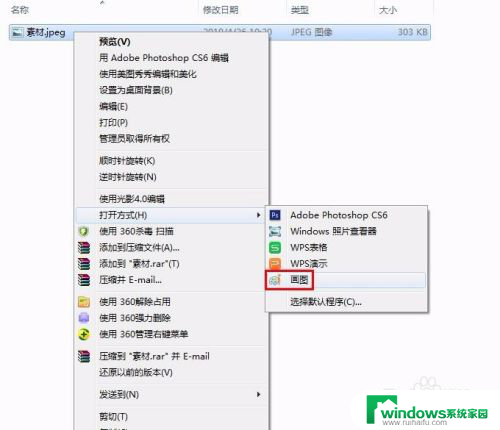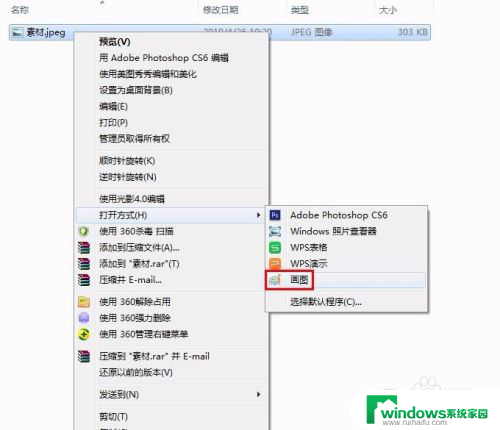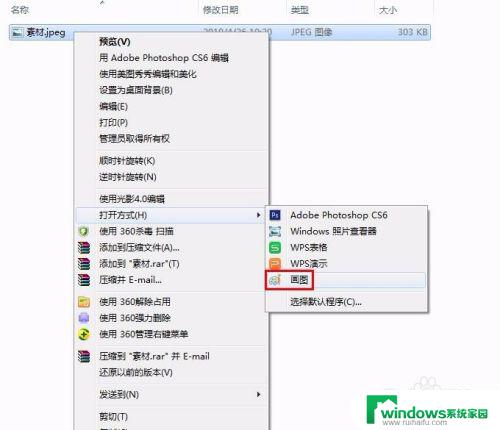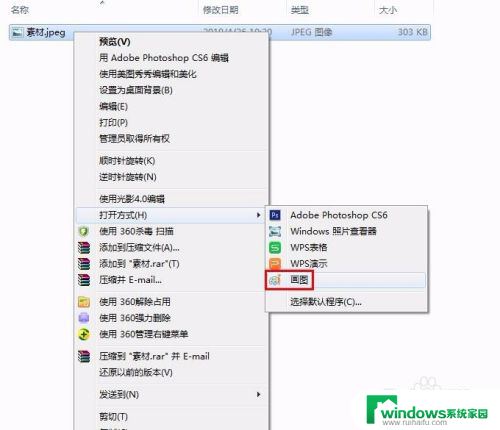电脑如何更改图片kb大小 电脑图片大小kb修改方法
更新时间:2024-02-03 09:46:02作者:xiaoliu
随着科技的不断发展,电脑已成为我们生活中不可或缺的一部分,在日常使用中我们经常需要修改图片的大小,尤其是压缩图片的kb大小以便在网络上快速上传和分享。如何通过电脑来更改图片的kb大小呢?下面将为大家介绍一些简便的方法。无论是为了节省存储空间,还是为了更好地适应网络传输,这些方法都能帮助我们轻松地调整图片的kb大小,以便更好地满足我们的需求。
步骤如下:
1.首先我们照一张图片,查看下图片大小,利于做修改前后的对比。这里演示的是一张45.9kb大小的图片。我们复制一张作为副本,对副本进行操作。
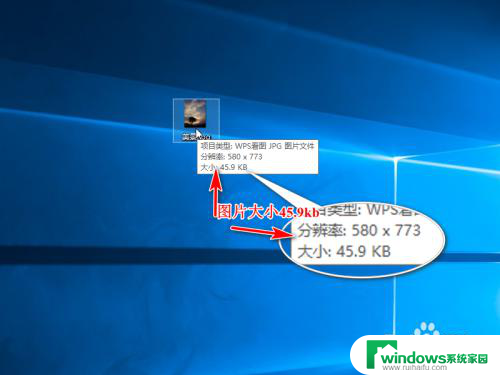
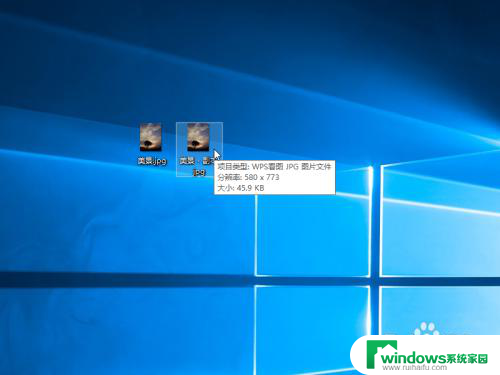
2.然后右击副本右击编辑,打开画图工具。
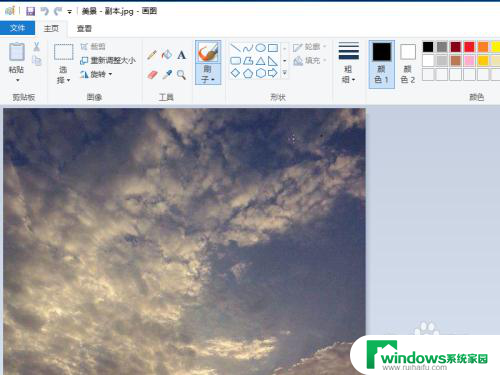
3.选择上方的重新调整大小。
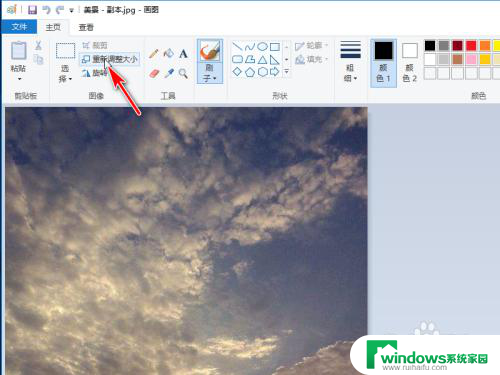
4.弹出对话框,修改百分比。调整大小,这里百分比修改为50%,保持纵横比,确定保存图片。
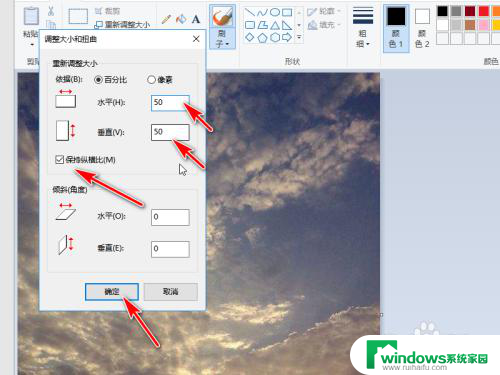
5.返回桌面查看刚才修改的图片,大小变成了7.52kb。
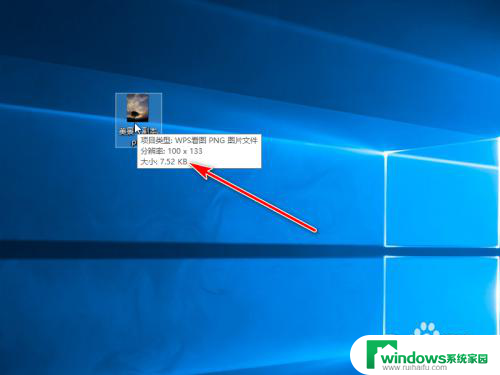
以上就是电脑如何更改图片大小的全部内容,还有不清楚的用户可以参考以上步骤进行操作,希望能对大家有所帮助。